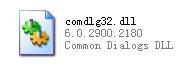答案:计算机硬盘使用时间长了,难免会出现一些问题,每当这时,我们往往会找一些第三方硬盘工具来对硬盘进行诊断。各种硬盘工具很多,也都各有特色,它们或以速度快见长,或以功能强大著称。然而我们在苦苦寻找各种工具时却往往忽略了Windows自带的“磁盘扫描程序”。
其实,“磁盘扫描程序”是各种工具中最安全的,毕竟是微软自己的东西嘛,有很多时候其它工具都不能解决的问题,用“磁盘扫描程序”能很好地解决。下面我就结合自己亲身经历的两件事来说说我是怎样用“磁盘扫描程序”来修复磁盘的。
回收数据 挽回损失
笔者有一块硬盘有三个分区,都是FAT32文件系统,保存了一些文件。一次我把它挂接到另一台电脑上,形成双硬盘。这时候系统认出了新添加硬盘的三个分区,可不能访问。每当点击这三个分区时,总会出现“硬盘未格式化”的提示信息,而原来一直这样用都没问题。我以为硬盘没连接好,关机又重新连了一遍,开机故障依旧,又拿回原来的机器上也不行。我想用PQ Magic修正,却报告硬盘有严重错误,根本进不去!
我很着急,这可是我整整一晚上加班的心血啊,而且第二天就要交活,我不敢想象数据全丢了会是什么结果。我又一次重启,发现三个分区的盘符变成了乱码,而分区可以访问了。我迫不及待地打开其中一个分区,文件都在!我保存的都是Word文件,点开一个一看,不禁又大失所望:文件里全是乱码,一点都看不出是什么了(如图1),刚刚有的一点希望又成了泡影。
图1我已对找回数据不抱什么希望了,想把分区格式化,在这之前顺手运行了一下“磁盘扫描程序”。就在这时,突然弹出一个对话框,说是“磁盘扫描程序”找到错误,并等待选择处理措施(如图2)。我选择“将丢失的文件碎片转成文件”后,发现在硬盘上多出了100多个类似File××××.chk的文件(如图3)。
图2由于我原来硬盘上保存的都是Word文件,于是我按照文件从大到小的顺序排列并用Word逐个打开。有些只是一堆乱码,我马上就删除了;而有些打开后正是我丢失的文件!我欣喜若狂,赶紧寻找自己丢失的文件。在找了大约二十多个后,我所有丢失的文件就都找回来了,我把它们的扩展名都改成doc,一切恢复正常了,我终于松了一口气。为了保险起见,我又把所有File××××.chk文件都打开看了一下,没用的就删除了。
图3清除垃圾 恢复正常
有时我们会使用一些第三方厂家的工具软件来整理磁盘或更改设置,而这些工具在带给我们快速和多功能的同时,往往也存在着安全隐患。比如有一次我用Vopt99整理磁盘碎片,虽然速度很快,可就在即将完成时突然死机了,再次启动机器,发现硬盘上的数据比原来大了一倍。虽然数据没什么问题,可总感觉不对。我没遇见过这种事,不知如何是好。后来无意之中用“磁盘扫描程序”扫描了一遍硬盘,硬盘上多出了一个巨大的垃圾文件,删除之后,一切完好如初了。没想到不起眼的“磁盘扫描程序”竟有这么大的能量。
总结教训 保障安全从以上我经历的两件事和解决过程,我吸取了不少教训。我们总是追求最新、最好的磁盘工具软件,却常常忘了任何一台装了Windows的计算机里都有的“磁盘扫描程序”。也许它太不起眼了,有些朋友根本就想不起来用。我常常发现,很多人的计算机用了几个月、半年甚至一年都不进行一次磁盘扫描,他们的数据实际上处在非常危险之中。所以希望大家经常用它来扫描一下硬盘,文件出错、丢失的几率会大大降低。同时,我们还要慎重使用其他硬盘工具,以免和系统发生冲突,造成不必要的损失。
[page_break] 文/建新(出处:http://www.zzzyk.com/)
| 上一页 [1] [2] |
上一个:检查主板故障的常用方法
下一个:如何自己保养扫描仪